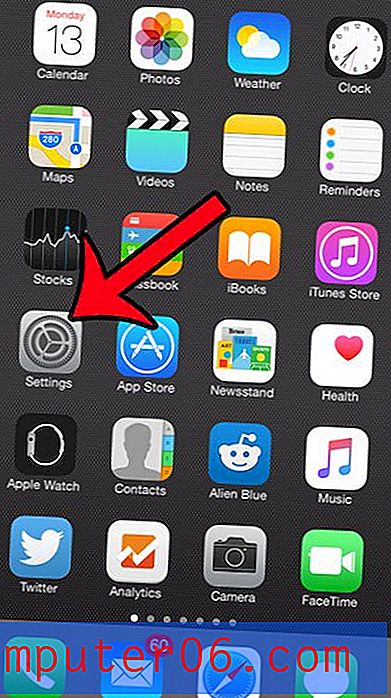VEGAS Movie Studio Review
4, 5 av 5
Utmerket arbeidsflyt, som er i stand til å skive sammen høykvalitetsfilmer raskt pris
3 av 5
Fra $ 49.99 for Basic-versjon, opp til $ 99.99 for Suite-versjon brukervennlighet
5 av 5
U-tull UI med de beste tutorials jeg har møtt i en videoredigerer Brukerstøtte
4 av 5
Opplæringen er utrolig, men du kan stole på at samfunnet har hjelp
Rask oppsummering
VEGAS Movie Studio er babybroren til VEGAS Pro. Det gjør en utmerket jobb med å imitere brukergrensesnittet og arbeidsflyten til den profesjonelle versjonen, men mange av de største styrkene til VEGAS Pro er ikke til stede i VEGAS Movie Studio. Etter min mening er effektene og avanserte funksjoner det som gjør VEGAS Pro til en videoredigerer av profesjonell kvalitet - og det er en av Movie Studios største svakheter.
Som et frittstående programvare er det mange grunner til å bli imponert over VEGAS Movie Studio, men det eksisterer ikke i et vakuum. Jeg har hatt gleden av å se på en rekke utmerkede videoredigerere til lignende prispunkter (se avsnittet "Alternativer" nedenfor), og føler at Movie Studio ikke stiller opp mot konkurransen på utsalgsprisepunktet. Den billigste versjonen av Movie Studio gjør langt mindre enn sammenlignbare videoredigerere, mens den dyreste versjonen ikke gjør det nok.
Du kan se 30-sekunders demovideoen (nedenfor) jeg lagde ved hjelp av VEGAS Movie Studio bare for å få et inntrykk av det, eller du kan besøke det offisielle nettstedet for å prøve ut den siste versjonen.
Hva jeg liker
- Arbeidsflyten er jevn og intuitiv.
- Ekstremt pålitelig. I motsetning til mange videoredigerere, slapp eller krasjet Movie Studio aldri en gang.
- Brukergrensesnittet er tilnærmet identisk med VEGAS Pro, noe som gjør det smertefritt å oppgradere til Pro.
- Tidslinjen føles formbar og automatisk.
- De tre versjonene virker ikke riktig priset for funksjonalitet.
- Styrken av effektene henger etter de til konkurrerende konkurrenter.
VEGAS Movie Studio
Generell vurdering: 4 av 5 Windows, $ 49.99 + Besøk nettstedetRask navigering
// Hvorfor stole på meg
// Hva er VEGAS Movie Studio?
// Komme i gang med VEGAS Movie Studio
// Grunner bak vurderingene mine
// Alternativer til VEGAS Movie Studio
// Konklusjon
Merk at dette innlegget har blitt fornyet for ferskhet og nøyaktighet. Den siste versjonen er VEGAS Movie Studio 15, mens innholdet i denne anmeldelsen opprinnelig ble laget basert på versjon 14. Prisstrukturen for programmet har endret seg, og vi har oppdatert den delen.
Hvorfor stole på meg
 Jeg heter Aleco Pors. Videoredigering startet som en hobby for meg for rundt åtte måneder siden, og har siden vokst til noe jeg gjør profesjonelt for å utfylle forfatteren min. Etter å ha lært meg selv hvordan jeg bruker profesjonelle kvalitetsredaktører som Final Cut Pro (bare Mac), VEGAS Pro og Adobe Premiere Pro, har jeg hatt muligheten til å teste ut en rekke programmer som imøtekommer nyere brukere som anmelder for SoftwareHow. Jeg forstår hva det vil si å lære et nytt videoredigeringsprogram fra bunnen av, og jeg har en god følelse av kvaliteten og funksjonene du bør forvente av videoredigeringsprogramvare til forskjellige prispunkter.
Jeg heter Aleco Pors. Videoredigering startet som en hobby for meg for rundt åtte måneder siden, og har siden vokst til noe jeg gjør profesjonelt for å utfylle forfatteren min. Etter å ha lært meg selv hvordan jeg bruker profesjonelle kvalitetsredaktører som Final Cut Pro (bare Mac), VEGAS Pro og Adobe Premiere Pro, har jeg hatt muligheten til å teste ut en rekke programmer som imøtekommer nyere brukere som anmelder for SoftwareHow. Jeg forstår hva det vil si å lære et nytt videoredigeringsprogram fra bunnen av, og jeg har en god følelse av kvaliteten og funksjonene du bør forvente av videoredigeringsprogramvare til forskjellige prispunkter.
Målet mitt med å skrive denne VEGAS Movie Studio-gjennomgangen er å gi deg beskjed om du er den typen brukere som vil ha fordel av å bruke programmet. Jeg har ikke mottatt noen betaling eller forespørsler fra MAGIX (som kjøpte VEGAS i 2016) for å lage denne anmeldelsen og har ingen grunn til å levere noe annet enn min komplette og ærlige mening om produktet.
Hva er VEGAS Movie Studio?
VEGAS Movie Studio er et program for videoredigering på inngangsnivå. Den har samme brukergrensesnitt som VEGAS Pro, en videoredigerer av profesjonell kvalitet, men trims ned på noen av de mer avanserte funksjonene for å tilby en redusert pris. Programmet er kun for PC-er og er kompatibelt med Windows 7 eller nyere, inkludert siste Windows 10 (64-bit).
Er det gratis?
Programmet er ikke gratis, men det tilbyr en gratis 30-dagers prøveversjon. Det er tre versjoner av VEGAS Movie Studio: grunnleggende versjon, Platinum og Suite . De koster henholdsvis $ 49, 99, $ 59, 99 og $ 99, 99.
VEGAS Movie Studio Basic vs. Platinum vs. Suite
En sammenligning av alle funksjonene i VEGAS Movie Studio finner du på det offisielle nettstedet her.
De primære oppgraderingene fra $ 39.99 grunnversjonen til $ 79.99 Platinum-versjonen er inkludering av vindusdockingsfunksjoner og tilleggsoverganger fra NewBlue FX. De viktigste funksjonene du får når du oppgraderer fra Platinum til $ 139.99 Suite-versjonen, er tillegg av FXHOME og NewBlue videoeffekter.
Oppdatering: prismodellen har endret seg siden VEGAS Movie Studio 15, nå er prisen for tre versjoner $ 49.99, $ 59.99 og $ 99.99 tilsvarende.
Komme i gang med VEGAS Movie Studio
Merk: Skjermbildene nedenfor er hentet fra Suite-versjonen av VEGAS Movie Studio 14 (mens den siste versjonen er VEGAS Movie Studio 15). Hvis du bruker de grunnleggende versjonene eller platinaversjonene, kan det være små forskjeller. I tillegg kaller jeg programmet VMS for enkelhets skyld.
UI
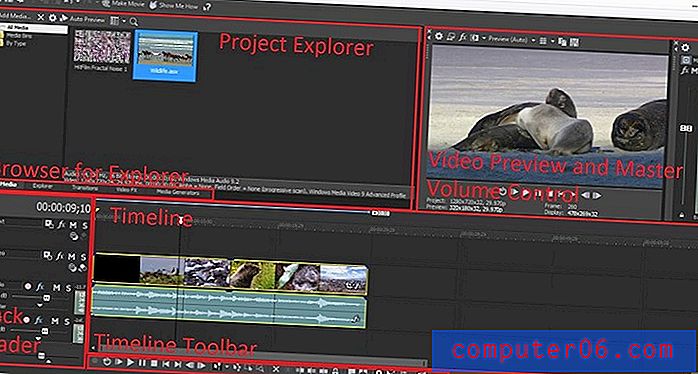
UI-en i VEGAS Movie Studio (VMS) skiller seg ut fra konkurrentene ved å ta en enkelt skjermtilnærming. Mens de fleste andre videoredigerere velger tre til fem hoveddeler i brukergrensesnittet (for eksempel filbehandling, redigerer og eksport), klarer dette programmet å organisere alle disse funksjonene i menyene og en enkelt skjerm. UI-en er kanskje ikke så snaz som konkurrentene, men jeg setter pris på den enkle tilnærmingen til UI-design og føltes som om enkeltskjermtilnærmingen sparte mye tid.
Det største salgsargumentet for Vegas UI er at det er nesten identisk med VEGAS Pro, min personlige favorittvideoredigerer av profesjonell kvalitet (du kan lese min anmeldelse av VEGAS Pro her). Etter å ha lært den profesjonelle versjonen av programvaren, var det å lære brukergrensesnittet til VMS være en total bris for meg. Jeg er klar over at flertallet av brukerne vil begynne med VMS før de går opp til pro-versjonen, så deres opplevelse kan være annerledes enn min, men jeg tror du har en enkel tid med å hente UI-en uansett.
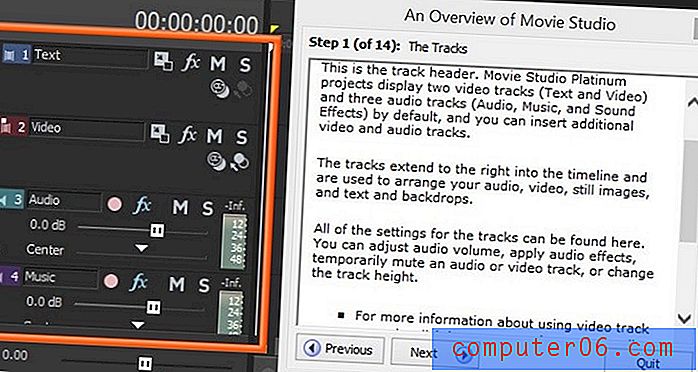
Hver opplæring på SVMS viser deg nøyaktig hvor du kan se i brukergrensesnittet for å finne det du trenger.
Opplæringen er integrert direkte i brukergrensesnittet for programmet, noe som gjør det utrolig enkelt å finne det du leter etter mens du lærer å bruke programvaren. Opplæringsprogrammene var de mest grundige jeg noen gang har opplevd i et videoredigeringsprogram, og jeg er ikke i tvil om at brukere med noe erfaring vil kunne hente VMS med letthet.
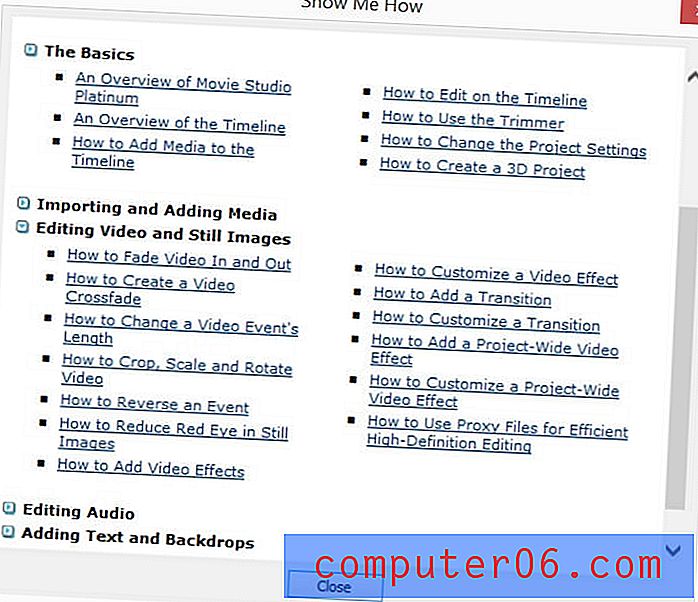
VEGAS Media Studio tilbyr mange nyttige opplæringsprogrammer.
Import og eksport
Det er en lek å importere filer til programmet, ettersom du kan dra og slippe en fil fra hvor som helst på skrivebordet ditt direkte til programmets tidslinje eller Project Explorer. Det er ikke behov for medielesere eller filnavigering for å importere filene dine.
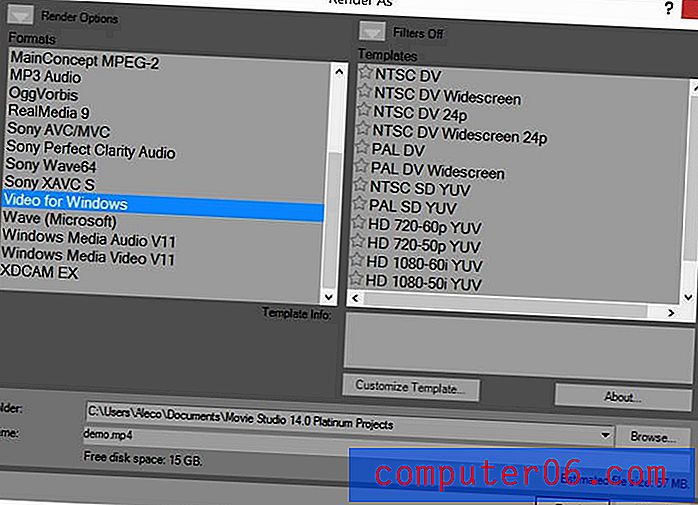
Gjengivelsesinnstillingene i SVMS kan være litt overveldende for håpefulle videoredigerere.
Gjengivelse er litt komplisert i VMS, og det er det området jeg anser programmet for å ligge bak konkurransen når det gjelder brukervennlighet. Etter å ha valgt File -> Render as, tilbyr VMS en mengde gjengivelsesalternativer og innstillinger. Dette er utrolig hvis du vet hva du gjør, men kan være litt overveldende hvis du ikke allerede vet mye om videoredigering. Jeg vil på det sterkeste anbefale å gjøre noen grunnleggende undersøkelser om renderinnstillinger i programmet før du velger å gjengi et langt videoprosjekt.
Tidslinjen
Min favorittdel, tidslinjen tilbyr et robust antall brukervennlige funksjoner for å spleise sammen video- og lydklipp.

Alle verktøyene du trenger for å skive videoklipp, kan du finne i det uthevede området over.
Det som gjør tidslinjen så enkel å bruke, er programmets velprogrammerte standardatferd. Endring av lengden på klippene innenfor tidslinjen vil føre til at de smidig knipses til samme lengde på klippene som er over eller under dem, og markøren i prosjektet vil automatisk flytte seg til nyttige steder, for eksempel begynnelsen eller slutten av en klipp, hvis du klikker nær området. VMS er ikke det eneste programmet som har denne funksjonen, men falming av klipp inn eller ut er så enkelt som å klikke på et av de to øvre hjørnene av klippet og dra en falmemarkør til ønsket sted.
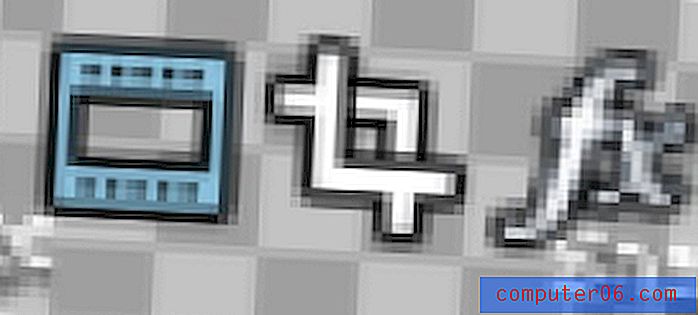
Disse tre knappene lar deg enkelt endre innstillingene for klippene dine innen tidslinjen.
Mellom en og tre knapper vises nederst til høyre i hvert klipp innen tidslinjen, som kan brukes til å redigere klippets innstillinger. Dette er en funksjon som er unik for VEGAS UI, og en som jeg virkelig savner når jeg bruker andre videoredigerere. Disse knappene gjør det smertefritt å justere innstillingene for et individuelt klipp, for eksempel panorering / beskjæring eller medieeffekter, uten å måtte navigere gjennom menyer og undermenyer for å finne det du leter etter.
Prosjektutforskeren

Prosjektutforskeren er der du finner alle media, effekter og overganger for prosjektet. Alt i prosjektutforskeren kan dras direkte inn i tidslinjen, noe som gjør det veldig enkelt å bruke overganger og effekter på prosjektet ditt. Hver effekt og overgang har en forhåndsvisning som kan vises ved musovergang i prosjektutforskervinduet, som dramatisk kan redusere eksperimenteringstiden.
Selv om jeg satte pris på den generelle organisasjonen av selve prosjektutforskeren, er organiseringen av effekter og overganger i prosjektutforskeren mindre enn fantastisk. Effekter finnes i mapper som ikke er organisert etter funksjon, men i kategorier som "32-bit flytende punkt" og "Tredjepart". Den eneste måten å få en god følelse av alle effekter og overganger som tilbys i VMS er å klikke på hver mappe og underkategori en etter en, en tidkrevende prosess som er ganske lite brukervennlig i VMS enn den er i andre programmer.
Effekter og overganger
En av de største styrkene til VEGAS Pro er effektene, og det var derfor jeg ble overrasket over at effektene i VMS er overveldende. Standardeffektene som er inkludert i den grunnleggende versjonen av programvaren, er funksjonelle, men tilbyr langt mindre pizazz enn noen av VMSs konkurrenter, mens effektene i Suite-versjonen er på nivå med konkurransen, men kommer til nesten det dobbelte av prisen. Noen av NewBlue-effektene er nøyaktig de samme som i Corel VideoStudio.
Dessverre er VideoStudio Ultimate X10 mindre enn halvparten av prisen på Suite-versjonen av VMS. Min banking på effektene i Suite-versjonen er ikke at de ikke er effektive, det er at jeg har vanskelig for å rettferdiggjøre den enorme prisøkningen fra grunnversjonen av VMS til Suite-versjonen, spesielt når det er mange utmerkede programmer der ute som tilbyr nøyaktig samme effekter til en brøkdel av prisen.
Jeg vil føle meg mye mer komfortabel med å anbefale den grunnleggende versjonen av VMS for kvaliteten på overgangene enn jeg ville gjort for dens effekter. Standardovergangene i programmet er slanke og svært brukbare. Når det er sagt, gjør de fortsatt lite for å skille seg fra konkurransen. Nero Video koster mye mindre og har like effektive overganger, mens den nevnte Corel VideoStudio har sammenlignbare overganger til Suite-versjonen. Selv om overgangene er tilfredsstillende, gjør de ikke nok på egen hånd for å rettferdiggjøre kjøp av VMS over en av konkurrentene.
Du kan sjekke effekt- og overgangsdemo-videoen her:
https://youtu.be/Zc-znYXZpJ8Video kan ikke lastes fordi JavaScript er deaktivert: Demo Movie Made ved hjelp av Vegas Movie Studio 14 (av Aleco) (https://youtu.be/Zc-znYXZpJ8)Andre funksjoner
Det er få utmerkede livskvalitetsfunksjoner i VMS som er verdt å nevne. Den første er pan / crop editor, som fungerer nesten identisk med pan / crop editor i VEGAS Pro.

Å oppnå den eksakte forstørrelsen og justeringene i videoklippene dine, kan gjøres enkelt og effektivt i pan / crop-vinduet. Du kan endre størrelsen på zoomen med musen ved å dra i kantene av boksen i forhåndsvisningsvinduet, eller du kan få mer nøyaktig med innstillingene dine ved å legge inn de eksakte tallene til venstre. Den beste delen av panne / beskjæringsverktøyet er muligheten til å legge til nøkkelrammer i klippet. Ved å justere zoom- og panorasjonsinnstillingene ved forskjellige nøkkelrammer, kan du raskt utheve områder av videoen din for dramatisk effekt eller lage Ken Burns-stil pan-effekter på få sekunder.
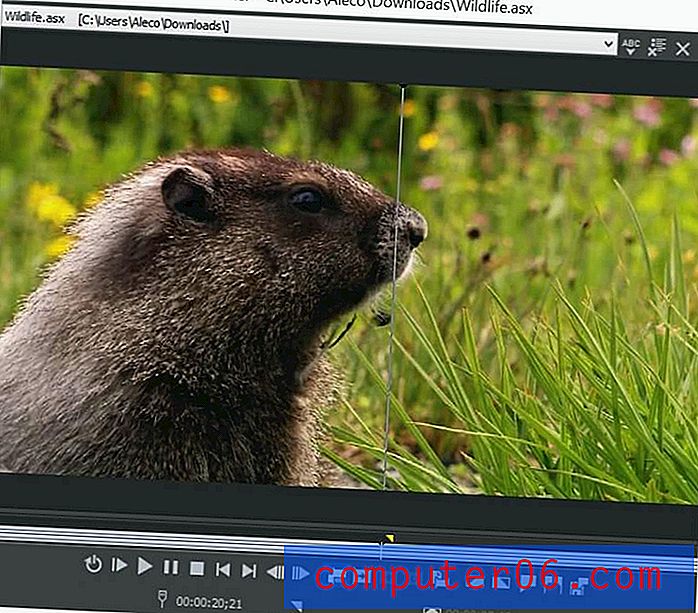
En annen av mine favorittfunksjoner er klippetrimmeren, en rask og smertefri måte å trimme og dele klippene dine i nøyaktig den lengden du trenger. Du kan navigere ramme for ramme i klippetrimmeren for å lage underklipp og angi presise begynnelses- og sluttpunkter for klippene.
Årsaker bak vurderingene mine
Effektivitet: 4, 5 / 5
VEGAS Movie Studio er litt lys på funksjoner, men er fremdeles effektiv til å skive sammen filmer. Arbeidsflyten i programmet er utmerket, og den er i stand til å gi ut høykvalitetsvideoer for filmprosjekter på hobbynivå. Knappen til programmets generelle effektivitet er svakheten i effektene, noe som gjør det vanskelig å lage flashere prosjekter.
Pris: 3/5
Etter min mening stables ikke de tre prispunktene for VEGAS Movie Studio godt mot konkurransen. Grunnversjonen tilbyr ikke nesten nok kvalitetseffekter. Platinum-versjonen er en minimal oppgradering i forhold til den grunnleggende. Suite-versjonen er langt dyrere enn effektive konkurrenter. Den grunnleggende versjonen er rimelig for hva programmet tilbyr, men gir ikke så mye smell for pengene dine som noen av de andre videoredigeringsprogrammene jeg har vurdert for SoftwareHow.
Brukervennlighet: 5/5
Opplæringsprogrammene i VEGAS Movie Studio er de beste jeg noen gang har møtt. De integrerer seg totalt i programmet, noe som gjør det nesten umulig å bli forvirret over det du leter etter. Brukergrensesnittet er enkelt, rent og greit, noe som gjør programmet til en lek å bruke.
Støtte: 4/5
Opplæringsprogrammene er utmerkede, men støtteportalen på den offisielle hjemmesiden overlater noe å være ønsket. Du må kanskje grave ganske dypt gjennom foruminnlegg for å finne svar på avanserte spørsmål som ikke er tilstede i opplæringsprogrammene.
Alternativer til VEGAS Movie Studio
For grunnleggende versjon:
Nero Video er en fullt utstyrt videoredigerer til nesten halvparten av prisen for den grunnleggende versjonen av VMS. Den er like enkel å bruke, har bedre effekter og kommer med en komplett pakke med andre verktøy som kan være av interesse for deg. Du kan lese min Nero Video anmeldelse for mer.
For Platinum-versjonen:
Av de tre versjonene føler jeg at Platinum-versjonen tilbyr minst mulig verdi. Corel VideoStudio er $ 15 billigere (nå til nesten samme prisnivå) enn Platinum-versjonen og kommer med mange flere effekter og funksjoner. Du kan lese min anmeldelse av VideoStudio her.
For Suite-versjonen:
Hvis du er villig til å betale mer enn $ 100 for et videoredigeringsprogram, kan du like godt gjøre et hopp fra oppstartsprogrammer til profesjonelle. Programmer på pro-nivå tar mer tid å lære og er mye dyrere, men de er ekstremt kraftige og svært i stand til å lage filmer i kommersiell kvalitet. Jeg vil gjerne anbefale både VEGAS Pro og Adobe Premiere Pro hvis du er i markedet for en videoredigerer av profesjonell kvalitet.
Amazon Prime-kunder, du er heldig!
Den kraftigste av de tre versjonene, jeg vil gjerne anbefale Suite-versjonen hvis den ikke var så dyr. Heldigvis for Amazon Prime-abonnenter er Suite-versjonen mye rimeligere sammenlignet med prisen som er oppført på MAGIX-nettstedet! Du kan få VEGAS Movie Studio Suite på Amazon her. På dette prispunktet er programmet enda billigere enn VideoStudio, mens det tilbyr en overlegen brukergrensesnitt og pålitelighet. Du må ikke se lenger enn VMS Suite hvis du er abonnent på Amazon Prime.
Konklusjon
VEGAS Movie Studio (som jeg også kalte VMS for enkelhets skyld) er et intuitivt og pålitelig program som har mye å tilby. Imidlertid er det vanskelig å anbefale når du vurderer kostnadene. Den grunnleggende versjonen tilbyr ikke nok effekter eller funksjoner, men ser ut til å være den mest rimelige versjonen av de tre. Platinum-versjonen tilbyr lite av en oppgradering over grunnversjonen for å være verdt mer enn det dobbelte av grunnversjonens pris. Og mens Suite-versjonen er tilfredsstillende i funksjon, er den litt på den dyre siden som en video-editor for forbruker.
Jeg ville være helt fornøyd med den jevne arbeidsflyten og påliteligheten til Suite-versjonen hvis den var tilgjengelig til en mer konkurransedyktig pris, noe som betyr at Amazon Prime-kunder er heldige. Programmet er tilgjengelig på Amazon for mye mindre enn den oppførte prisen på VEGAS-nettstedet - et meget konkurransedyktig prispunkt sammenlignet med andre videoredigerere. På Amazon Prime-prispunktet vil jeg anbefale VEGAS Movie Studio Suite, spesielt hvis du er interessert i å oppgradere til VEGAS Pro en gang i fremtiden.
Få VEGAS Movie Studio
0/5 (0 Anmeldelser)